日销售报表制作方法
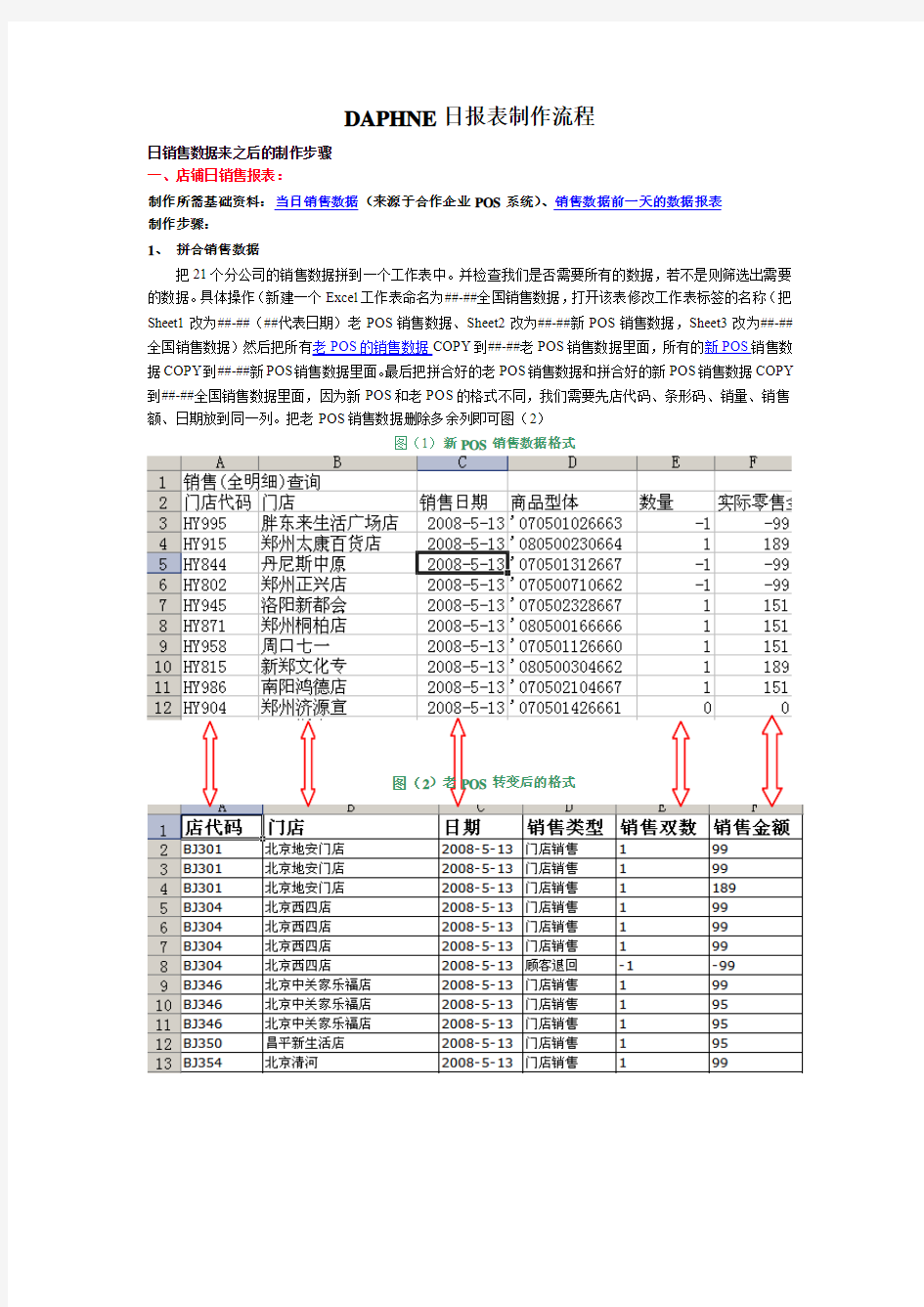

DAPHNE日报表制作流程
日销售数据来之后的制作步骤
一、店铺日销售报表:
制作所需基础资料:当日销售数据(来源于合作企业POS系统)、销售数据前一天的数据报表
制作步骤:
1、拼合销售数据
把21个分公司的销售数据拼到一个工作表中。并检查我们是否需要所有的数据,若不是则筛选出需要的数据。具体操作(新建一个Excel工作表命名为##-##全国销售数据,打开该表修改工作表标签的名称(把Sheet1改为##-##(##代表日期)老POS销售数据、Sheet2改为##-##新POS销售数据,Sheet3改为##-##全国销售数据)然后把所有老POS的销售数据COPY到##-##老POS销售数据里面,所有的新POS销售数据COPY到##-##新POS销售数据里面。最后把拼合好的老POS销售数据和拼合好的新POS销售数据COPY 到##-##全国销售数据里面,因为新POS和老POS的格式不同,我们需要先店代码、条形码、销量、销售额、日期放到同一列。把老POS销售数据删除多余列即可图(2)
图(1)新POS销售数据格式
图(2)老POS转变后的格式
2、用数据透视表分类汇总(讲述做此步骤的原因)
单击表内任意一个单元格,单击菜单栏中的“数据”,在弹出的下拉菜单中选择“数据透视表和数据透视图—数据透视表”(图3),在弹出的对话框中单击下一步,这时Excel会自动选择一个范围,查看是否是我们需要的范围,若不是则重选范围(图4),再单击下一步,在弹出的对话框中单击布局,弹出布局对话框,把店代码拖入行,销售金额拖入数据,单击确定关闭布局对话框,最后单击完成(图5)。
图(3)数据透视表操作步骤(一)
图(4)数据透视表操作步骤(二)
图(5)数据透视表操作步骤(三)
所有步骤都完成后,我们要建立的数据透视表就出来了(见下表)
图(6)整理好的销售数据
3、 用VLOOKUP
把销售额查询输入到数据报表内
打开基表单击销量下面的单元格,输入“=VLOOKUP(D6,[##-##销售数据.xls]##-##汇总!$A:$B,2,0)”回车(图7),十字填充柄双击向下(图8),然后单击右键在弹出的快捷菜单中选择复制,再单击右键在弹出的快捷菜单中选择性粘贴—数值,单击确定关闭对话框(图9)。按CTRL+H 弹出替换对话框,把#N/A 替换为0(图10)。用同样的方法把销售量做进去,可以更改数据透视表中的布局,把销售额换成销量,然后再用VLOOKUP 做进报表内。当日数据做进报表之后,当月累计销售额、当月累计销售量、年累计销售额、年累计销售量,会自动累加。
图(8)销售数据导入到数据报表内
图(7)数据报表内输入VLOOKUP 公式
图(9)数据公式复制成数值
图(10)把#N/A替换成数值
4、核对数据
检查基表内的总数据是否与原始数据相等。(如不相等则要检查原因)
图(11)销售数据与导入到报表内的数据核对
销售数据日报表
5、新增店铺和撤消店铺的处理。
本周新增店铺有(见店铺更新资料),把本周新增店铺插入到对应分公司的内,并把该店铺对应行的所有公式做完整.具体操作为选中新开店铺,单击右键,选择“复制”。然后打开数据报表,在正在销售的店铺与撤消店铺之间,单击右键,选择”插入复制单元格”,把新增店铺的资料插入进去.然后再把该列所有的公式全部拉下来.即可.最后把把日报表排序,排序方式为:第一关键字”分公司”,第二关键字“城市”,第三关
图(12)复制所有新增店铺
图(13)新增店铺复制到数据报表内
本周撤消店铺有(见店铺更新资料),应该先在基表中查找所有的撤消店铺,假如销售为0则代表该店铺已经撤消,假如有销售则代表上周还没有撤消,应单独存放,待下周处理。找到撤消店铺的资料并且基表内的销售为0的店铺以后,应该隐藏店铺的分公司删除,以保证全国店铺数量的准确性。具体操作为,在日报表内用VLOOKUP公式,查找店铺更新资料内的撤消店铺,把所有找到的店代码,标注为红色,并把店铺的店名删除和隐藏列的分公司删除(为了确保店数正确).
最后对数据报表进行排序.全选销售数据(列标题和最下面的合计不选).点工具栏中的数据-------排序.在弹出的对话框中,设置第一关键字是列A第二关键字是列B.第三关键是店代码.
(图14)对数据报表进行排序
这张报表制作完成之后,”分公司日报表”自动生成.此时要核对分公司日报表内的销售数据是否与店铺日销售数据相等.
图(15)分公司日报表与店铺日销售报表核对
二、分公司日型号销售报表
制作所需基础资料:当日销售数据(来源于合作企业POS系统)、销售数据前一天的数据报表
制作步骤:
1、整理并拼合销售数据(在实际操作中可与店铺日销售一起拼合,因这是课题
讲述起来比较易懂)
把21个分公司的销售数据拼到一个工作表中。并检查我们是否需要所有的数据,若不是则筛选出需要的数据。具体操作(新建一个Excel工作表命名为##-##全国销售数据,打开该表修改工作表标签的名称(把Sheet1改为##-##(##代表日期)老POS销售数据、Sheet2改为##-##新POS销售数据,Sheet3改为##-##全国销售数据)然后把所有老POS的销售数据COPY到##-##老POS销售数据里面,所有的新POS销售数据COPY到##-##新POS销售数据里面。最后把拼合好的老POS销售数据和拼合好的新POS销售数据COPY 到##-##全国销售数据里面,因为新POS和老POS的格式不同,做这张报表与店铺日销售报表基本上相同,唯一不同的是我们这张表需要每个分公司每个SKU的销售情况。所以在这张必须做的一部是做出每个分公司每个型体的销售数据。具体操作(见图17):老POS的SKU制作:尺码后面插入一列。命名为SKU。然后在下一个单元格输入公式:=型体&颜色&尺码.再用”十字填充柄”双击向下,最后在该列单击右键,单击选择性粘贴-----数值-----确定。新POS的SKU制作比较简单,打开新POS销售数据。在型体后面插入一列。命名为“SKU”。在下面一个单元格输入公式:=RIGHT(型体,12),再用“十字填充柄”双击向下即可。
图(16)老POS条形码制作
图(17)新POS的条形码制作
新POS 和老POS 的销售数据SKU 调整完成之后,下一步就可以把新POS 和老POS 的销售合并在一
起。全并的时候注意对应列。新POS 和老POS 中数据,分公司、店代码、条形码、销售日期必在同一列。(见下图18)
图(18)新老POS 数据列对应表
2、新老POS数据合并在一起之后,下一步操作是把分公司与条形码用&连接在一起.再用
数据透表分类汇总.具体操作:在合并后的销售数表内,在SKU后面插入一列。命名为分公司+条形码。在下面的单元格输入公式=分公司(单元格引用)&条形码(单元格引用)。然后“十字填充柄”双击向下(图19)。现在我们可以用数据透视表分类汇总了,单击合并合后数据表的任意一单元格。单击工具中数据,选择“数据透视表”进入数据数据透视表向导第一步。单击下一步,进入数据透视表3步骤之二。全选销售数据,单击下一步。进入数据透视表3步骤之3。单击布局按钮。把分公司+条形码拖入到“行”,把销售额拖入到“数据”,单击确定关闭布局对话框。最后单击完成。(图20)
图(19)分公司与条形码合并在一起
图(20)数据透视表分类汇总
单击完成后,我们要的销售数据分新建一张出来。
3、用VLOOKUP公式把数据导入到“分公司型号日销售”报表内。具体操作如下:在“分
公型号日销售”报表内输入=VLOOKUP(B5,'[合并后的销售数据
(2).xls]Sheet5'!$A:$B,2,0),单击回车键确认。再双击“十字填充柄”向下。单击右键选
择“复制”---选择性粘贴----数值----确定(图21)。再按下CTRL+H快捷键。在弹出的对话框,#N/A替换为0(图22)。
图(21)VLOOKUP公式导入数据
图(22)#N/A 替换为
4、 数据核对(导入到报表的数据是否与原始数据相等)
统计报表模板
统计报表
4.1.10 节假日销售对比分析 4.1.10.1 促销节假日维护 ( 1) 界面: ( 2) 功能描述: 用于设置商场促销节假日的定义。 ( 3) 操作说明及注意事项: A.促销节假日包括: 节日名称、开始日期、结束日期、促销活动内容等。 4.1.10.2 节日部门销售对比 ( 1) 界面:
( 2) 功能描述: 用于节假日期间部门销售对比。 ( 3) 操作说明及注意事项: A.对比内容包括总销售、总毛利、交易客数、客单价等; 4.1.10.3 节日类别销售对比 ( 1) 界面: ( 2) 功能描述: 用于按商品类别进行对节假日期间销售的对比。 ( 3) 操作说明及注意事项: A.对比内容包括总销售、总毛利、销售增长比等; 4.1.10.4 节日供应商销售对比 ( 1) 界面:
( 2) 功能描述: 用于按供应商进行节假日期间的销售对比。 ( 3) 操作说明及注意事项: A., 对比内容包括总销售、总毛利、销售增长比等; 4.1.10.5 节日重点商品销售对比 ( 1) 界面: ( 2) 功能描述: 用于按重点商品节假日期间的销售对比。 ( 3) 操作说明及注意事项: A.对比内容包括总销售、总毛利、销售增长比等;
4.1.10.6 节日期间最好卖商品记录 ( 1) 界面: ( 2) 功能描述: 用于统计促销节假日期间最好卖的商品信息。 ( 3) 操作说明及注意事项: A.统计内容包括商品品称、售价、销售数量、进价、销售金额、折扣金额、销售毛利等信息; 4.1.10.7 节日期间最不好卖商品记录 ( 1) 界面: ( 2) 功能描述: 用于统计促销节假日期间最不好卖的商信息。
XX企业工作日报表管理制度
X X 企业文件 ———————————————————————————————————————————— 工作报表制度 工作报表制度一方面是为了养成工作人员不断总结、完善工作思路、工作方法的习惯,使工作做到井然有序,有利于加强员工的自我管理和工作规划;另一方面由于部门经理的及时审阅,可以对员工目前的工作情况给予适当的建议和指导,更加有利于工作的高效、高质完成。 1、所有销售人员于每日17:30时(特殊情况可延长至24:00时)之前将今日工作总结与明日工作计划通过E-mail发送至销售内勤邮箱,逾期不发者按照相关条例进行处罚。 2、所有销售人员于每周六上午10点之前将本周工作总结与下周工作计划通过E-mail发送至销售内勤邮箱,逾期不发者按照相关条例进行处罚。 3、所有销售人员于每月25号下午5点之前将本月工作总结与下月工作计划通过E-mail发送至销售内勤邮箱,逾期不发者按照相关条例进行处罚。 4、报表内容包括:客户开发情况,成功与非成功案例的原因分析,约见客户时遇到的问题,解决的情况如何,下一步的工作安排,集中哪些区域行业,是否需要协助,提前做哪些准备,工作心得,对部门、公司的意见或建议。 5、出差人员如若地区偏远,信息不通畅,可以电话或短信将本日工作情况简而告知销售内勤由内勤代为整理,或直接告知部门经理。 6、销售内勤将每日工作报表整理后,一式两份,于每日上午9:30分之前,送达总经理与部门经理处,过时按相关条例进行处罚。 7、销售内勤须每天对未能按时上交工作报表人员进行统计,每周汇总报至行政部。 8、销售人员每人每月至少5条对公司及部门的合理化建议,发送至销售内勤处。内勤负责把没有解决的问题整理、汇总,通过部门和公司内部商议解决。已经解决的问题每日及时发送至各销售人员邮箱和补充到FAQ里,以供大家学习和新员工培训之用。 9、各部门经理有责任、有义务对本部门员工的报表完成情况做出审核,对不合格报表有做出处罚的权利。 10、各部门经理对本部门员工的日常工作报表中提出的问题要及时解决,解决不了的,可向 上一级领导反映,并追踪问题的最终解决。
表格模板-统计报表 精品
4.1.10 节假日销售对比分析 4.1.10.1 促销节假日维护 (1)界面: (2)功能描述: 用于设置商场促销节假日的定义。 (3)操作说明及注意事项: A.促销节假日包括:节日名称、开始日期、结束日期、促销活动内容等。 4.1.10.2 节日部门销售对比 (1)界面: (2)功能描述: 用于节假日期间部门销售对比。 (3)操作说明及注意事项:
A.对比内容包括总销售、总毛利、交易客数、客单价等; 4.1.10.3 节日类别销售对比 (1)界面: (2)功能描述: 用于按商品类别进行对节假日期间销售的对比。 (3)操作说明及注意事项: A.对比内容包括总销售、总毛利、销售增长比等; 4.1.10.4 节日供应商销售对比 (1)界面: (2)功能描述: 用于按供应商进行节假日期间的销售对比。 (3)操作说明及注意事项:
A.,对比内容包括总销售、总毛利、销售增长比等; 4.1.10.5 节日重点商品销售对比 (1)界面: (2)功能描述: 用于按重点商品节假日期间的销售对比。 (3)操作说明及注意事项: A.对比内容包括总销售、总毛利、销售增长比等; 4.1.10.6 节日期间最好卖商品记录 (1)界面: (2)功能描述: 用于统计促销节假日期间最好卖的商品信息。 (3)操作说明及注意事项:
A.统计内容包括商品品称、售价、销售数量、进价、销售金额、折扣金额、销售毛利等信息; 4.1.10.7 节日期间最不好卖商品记录 (1)界面: (2)功能描述: 用于统计促销节假日期间最不好卖的商信息。 (3)操作说明及注意事项: A.统计内容包括商品品称、售价、销售数量、进价、销售金额、折扣金额、销售毛利等信息; 4.1.11 进销存查询 4.1.11.1 商品进货明细查询 (1)界面:
销售人员周报表
销售人员周报表 TTA standardization office【TTA 5AB- TTAK 08- TTA 2C】
周报表 填表人员:_____________ 填表日期:_____________ 审核人员:_____________ 下周计划达成销售金额____________元,业绩_______个,开发客户_______家,回款______________元。 本周实际达成销售金额____________元,业绩_______个,开发客户_______家,回款______________元。 本月累计达成销售金额____________元,业绩_______个,开发客户_______家,回款______________元。 跨月度销售金额____________元,业绩_______个,开发客户_______家,回款______________元。 周报表填写指南
表头部分: 1、“下周计划达成销售金额”此栏于每周6填写,填写内容为下周预期销售情况。 2、“本周实际达成销售金额”此栏于次周6填写,填写内容为本周实际销售情况。 3、“本月累计达成销售金额”此栏于次周6填写,填写内容为本月累计销售情况。如遇本自然周跨月度,则按照实际每日发生额度填写至本月累计或跨月度销售。(例如,本周123属于一月,4567属于二月,则周123实际销售额度填写至本月累计达成销售金额,周4567实际销售额度填写至跨月度销售金额) 表1部分: 1、目标客户周计划详细列表只填写已达成业务往来客户明细。 2、客户跟进情况一栏中:计划日期、工作内容于每周6填写;客户意向暂空缺,于次周结束时填写。 3、计划销售额、计划回款两栏于每周6填写;实际销售额、实际回款暂空缺,于次周结束时填写。 表2部分: 1、其他日常工作安排只填写扫街或内容不明确的工作安排。 2、工作内容及地点一栏于每周6填写:在什么地方,做什么事情。 3、工作效果一栏中:预期效果于每周6填写,如:拜访多少家客户,发现意向客户多少等。实际效果 暂空缺,于次周结束时填写。 4、工作时间一栏中:预计时间于每周6填写,实际时间暂空缺,于次周结束时填写。 表3部分: 1、目标客户开发计划只填写新客户开发安排。 2、客户名称、客户地理位置、客户目前状态一栏于每周6填写。 3、工作效果一栏中:预期效果于每周6填写,如:拜访多少家客户,发现意向客户多少等。实际效果 暂空缺,于次周结束时填写。 4、工作时间一栏中:预计时间于每周6填写,实际时间暂空缺,于次周结束时填写。 表尾部分: 本周自我评价及工作问题总结:首先对表1、2、3部分工作情况进行总结,再对本周工作状态等进行总结描述。
营销表格汇总
江西新子欣地产有限公司 表格目录 第一部分基础表格类 项目来电客户登记表项目来访客户登记表客户需求调查表 来访客户分析表项目回访客户登记表成交客户情况明细表 项目合同统计表项目大定统计表老带新推荐看房表 项目置业顾问销售业绩动态表市调计划表 第二部分上报表格类 月度目标任务及奖惩办法模板公司月度销售情况报表项目大定逾期情况汇总 项目周工作总结与计划项目销售日报表项目月(周)报表 项目按揭办理情况汇总项目公积金未到帐客户明细 第三部分重大节点类 认筹前客户跟踪回访筛选表认筹客户选房当天跟踪检查表项目开盘选房前认筹客户回访表 第四部分营销方案类 月度营销方案模板项目月度推广费用明细表 第五部分行政管理类 项目日常工作自检表阶段性销售任务奖惩明细表项目月度日常开支明细表
工作联系单模板项目提成统计表 江西新子欣地产有限公司 表格使用说明 一、此套表格为项目日常用表格,填报时应按照公司要求的时间完整填写。 二、填报时应按照标准格式填写:带有XXLOGO的页眉;标题为黑体小三字体,表格项目类为黑体五号字体,内容为楷体小四;涉及合计 栏的,为黑体五号,数字部分应加粗。 三、填报时,如表格部分填写不下的,可另附文字说明,并在表格内备注说明。 四、每个表格可单独使用。 五、该系列表格自2007年8月份启用,解释权归项目管理中心。不明白或有异议的,请致电咨询。 六、各项目在使用过程中,应根据实际情况提出改进意见和建议。
江西新子欣地产有限公司 客户需求调查 客户姓名客户年龄联系方式 家庭成员工作单位现住地址市县路(街) 号 您第一意向选择的楼号是 #楼单元层户 □1层□2层□3层□4层□5层□6层□6.5层 您打算选择的户型及面积为一室: □30-45㎡□45-55㎡二室: □80-90㎡□90-100㎡ 三室: □90-115㎡□115-125㎡□125-140㎡四室: □130-144㎡□144-155㎡□155-165㎡复式: □105-130㎡□130-155㎡□160-200㎡以上 对本项目的获知方式 □报广□道旗□电台□电视□派单□举牌□路过 □户外□朋友介绍□网络□其他:
